Maison >Tutoriel système >Série Windows >Comment partitionner le disque dur dans Win11 Tutoriel détaillé sur le partitionnement du disque dur dans Win11
Comment partitionner le disque dur dans Win11 Tutoriel détaillé sur le partitionnement du disque dur dans Win11
- WBOYWBOYWBOYWBOYWBOYWBOYWBOYWBOYWBOYWBOYWBOYWBOYWBoriginal
- 2024-09-09 10:15:011065parcourir
Guide de partitionnement d'un ordinateur Win11 Si vous avez récemment acheté un nouvel ordinateur et constaté qu'il ne dispose que d'un lecteur C, vous souhaiterez peut-être partitionner le disque dur pour mieux organiser vos données. Pour les systèmes Windows 11, le processus de partitionnement est le suivant. L'éditeur PHP Xiaoxin vous guidera étape par étape tout au long du processus, veuillez continuer à lire pour connaître les étapes détaillées.
Tutoriel détaillé sur le partitionnement du disque dur dans Win11
1 Tout d'abord, nous cliquons avec le bouton droit sur "Ce PC" dans Windows 11, sélectionnons "Gérer" et sélectionnons "Gestion des disques" dans la liste. sur le côté gauche de la fenêtre "Gestion de l'ordinateur".
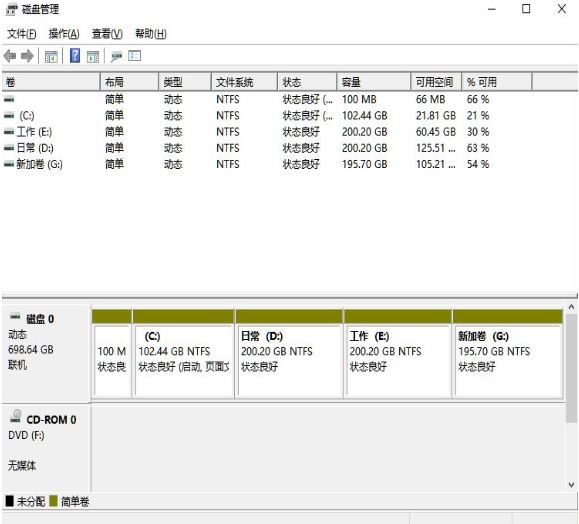
2. Ensuite, dans la liste des partitions, cliquez avec le bouton droit sur la partie de la partition et sélectionnez "Compresser le volume".
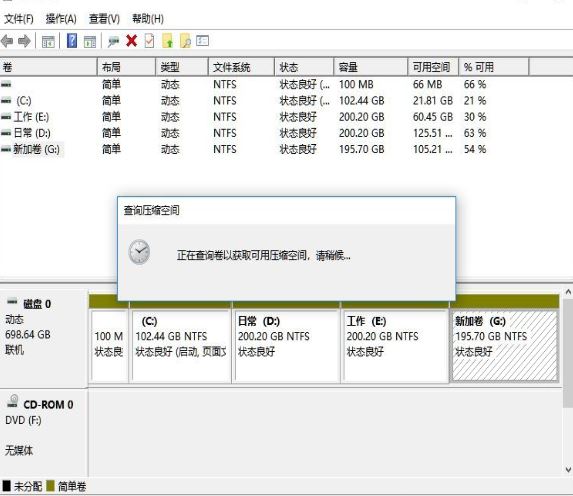
3. Lorsque vous entrez la taille de l'espace que vous souhaitez séparer, assurez-vous de laisser au moins 50 Go de capacité. Après avoir déterminé la capacité, cliquez sur "Compresser".
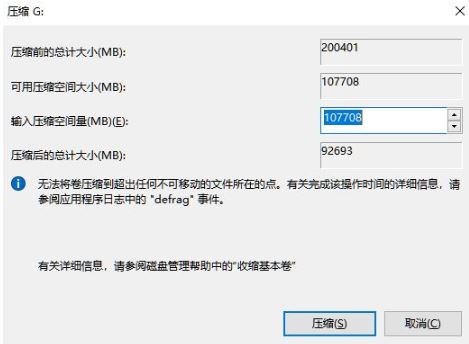
4. Cliquez ensuite avec le bouton droit sur l'espace, sélectionnez "Nouveau volume simple" et cliquez sur "Suivant".

5. Pour l'espace non alloué, vous pouvez également le sélectionner et le partitionner. Faites un clic droit sur la partition sélectionnée et sélectionnez « Étendre le volume » . pour le partitionner.

Ce qui précède est le contenu détaillé de. pour plus d'informations, suivez d'autres articles connexes sur le site Web de PHP en chinois!
Articles Liés
Voir plus- Comment résoudre le problème de la rotation du bureau Windows 7 à 90 degrés
- Comment mettre fin de force à un processus en cours dans Win7
- Version préliminaire de Win11 Build 25336.1010 publiée aujourd'hui : principalement utilisée pour tester les pipelines d'exploitation et de maintenance
- Aperçu de la version bêta de Win11 Build 22621.1610/22624.1610 publié aujourd'hui (y compris la mise à jour KB5025299)
- La reconnaissance d'empreintes digitales ne peut pas être utilisée sur les ordinateurs ASUS. Comment ajouter des empreintes digitales ? Conseils pour ajouter des empreintes digitales sur les ordinateurs ASUS

